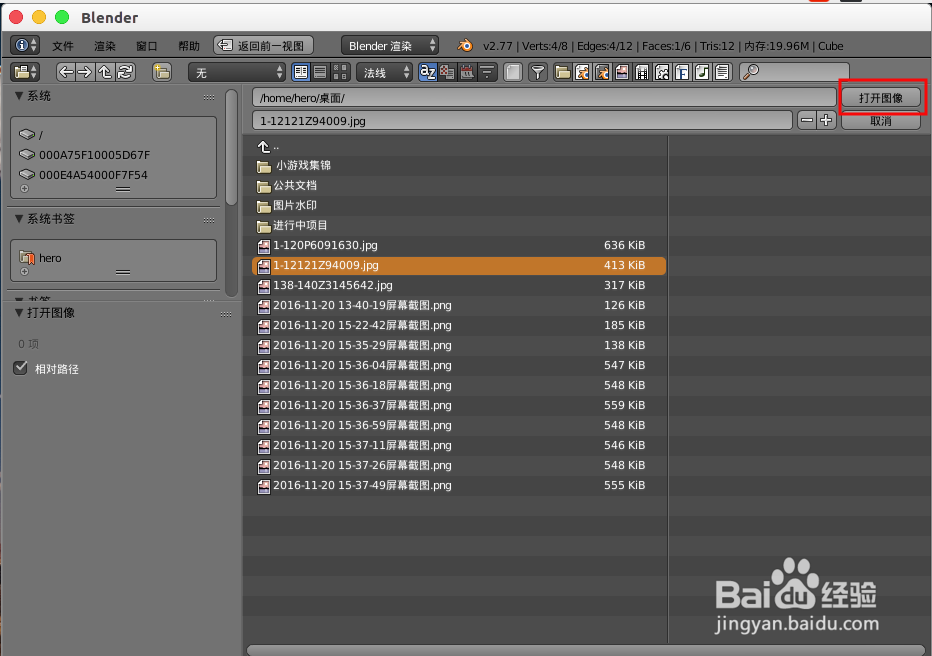blender模型纹理贴图初探
1、blender创建一个模型。
2、选择模型,底部自左网右以此选择“编辑模式”,“线框”,“面选择工具”。
3、选择一个模型的一个面,选择“材质”,并在里面“新增一个新材质”。
4、再次选择“纹理”,并在里面“新建一个纹理”。
5、在纹理的里面我们找到“图像”,点击“打开”,选择我们图片的位置打开。
6、在“映射”中,坐标设置为“生成”,投射模式设置为“立方体”。
7、再次选择“材质”,选中这个创建的“材质”,点选“指定”,就可以指定此贴图到选中的这个面。
8、然后我们选择底部的“渲染”,发现我们图片已经贴到这个面上了。
9、同样的步骤“创建材质”,“创建纹理”等,然后指定这个新的“材质.001”到另一个不同的面。
10、以此类推给每个面都添加自己喜欢的材质纹理图片就可以得到一个全部贴满纹理贴图的模型。
声明:本网站引用、摘录或转载内容仅供网站访问者交流或参考,不代表本站立场,如存在版权或非法内容,请联系站长删除,联系邮箱:site.kefu@qq.com。
阅读量:80
阅读量:91
阅读量:47
阅读量:59
阅读量:92